آنالیز کوواریانس ANCOVA با نرمافزار SPSS
در تحلیل آماری مفهوم آنالیز کوواریانس Analysis of Covariance یا همان ANCOVA وجود دارد که به حذف اثرات کمیتهای مداخله گر Intervener Variables به منظور بیان نتایج با دقت بیشتر، میپردازد. در واقع آنکوا ANCOVA مدل تعمیم یافته آنوا ANOVA و همچنین مدلهای رگرسیونی است.
آنالیز کوواریانس مدل پیشرفتهتر آنالیز واریانس میباشد، هنگامی که از تحلیلهای رگرسیونی نیز استفاده میکنیم. تحلیل کوواریانس مناسبترین آزمون آماری برای طرح پیش آزمون و پس آزمون دو گروهی میباشد.
در این مقاله درباره آنالیز کوواریانس یک طرفه One-way ANCOVA صحبت کنیم.
تحلیل کوواریانس یک طرفه یا One-way ANCOVA هنگامی مورد استفاده قرار میگیرد که بخواهیم یک کمیت وابسته Dependent Variable را در بین گروههای مستقل یک فاکتور Factor، در حالیکه در مطالعه کمیت مداخلهگر کووریت Covariate داریم، مورد بررسی قرار دهیم.
طراحی آنالیز کوواریانس یک طرفه
فایل مثال و خروجیها را میتوانید از اینجا و با نام One-way ANCOVA.sav دانلود کنید.
در شکل زیر میتوانید نحوه طراحی و یک مثال از مدل آنالیز کوواریانس یک طرفه را مشاهده کنید.
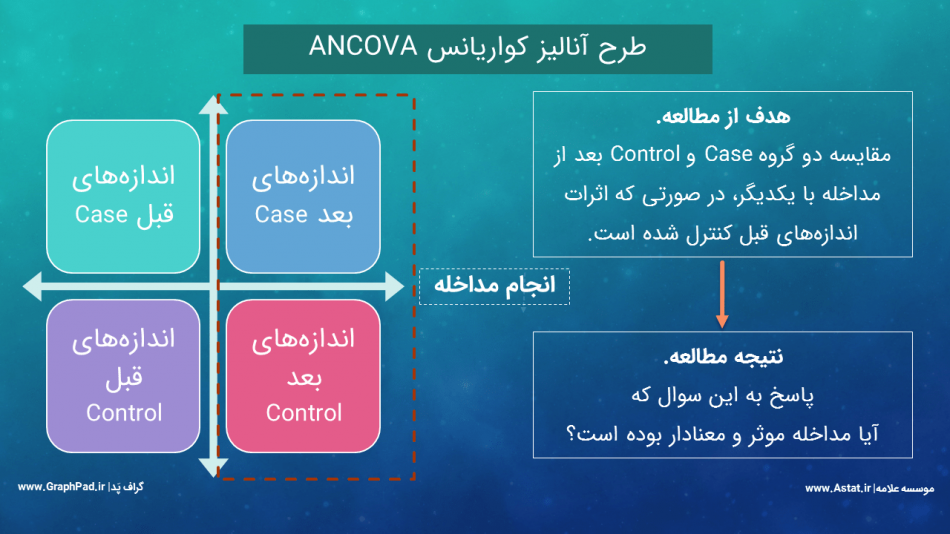
در این مثال، ما به دنبال بررسی تاثیر داروی متولازون در گروههای Case و Control هستیم. تصویر زیر را ببینید.

در این متن، تحلیل آنالیز کوواریانس یک طرفه با استفاده از نرمافزار SPSS و روش مدل خطی عام General Linear Model و یا همان GLM انجام خواهد شد.
در تصویر زیر نیز توضیحاتی درباره فایل مثال آمده است.
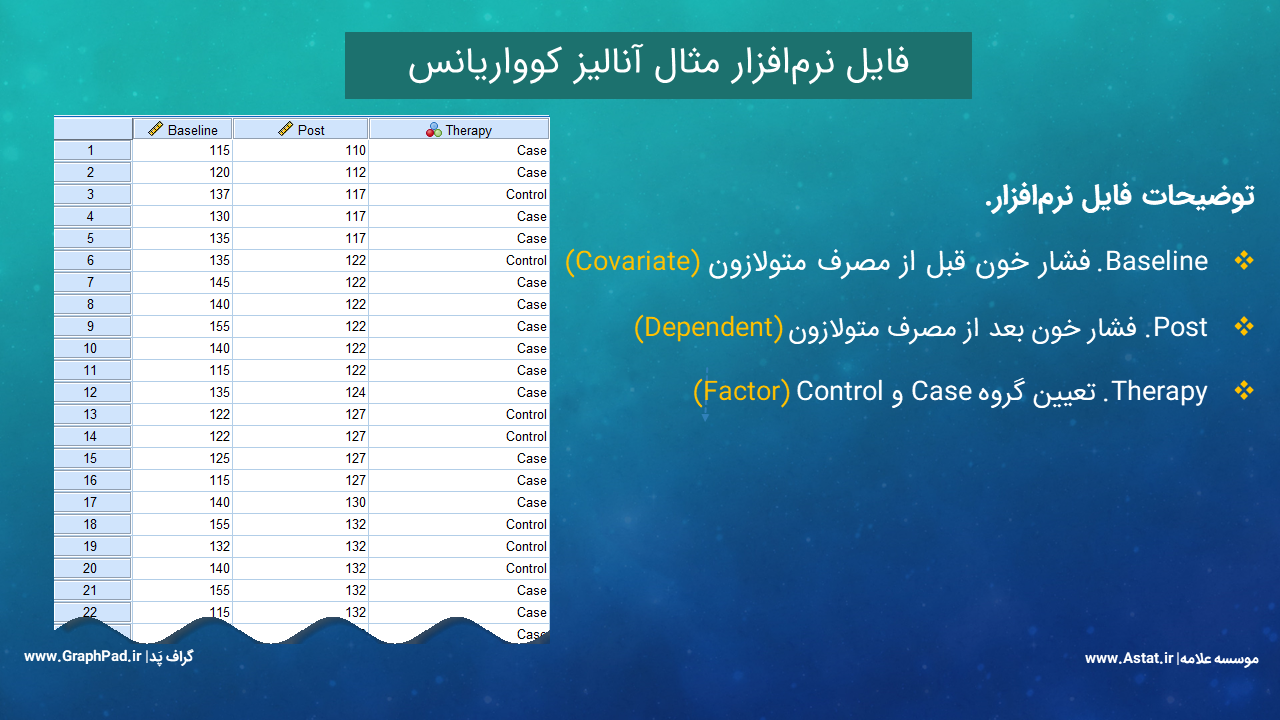
همانگونه که در تصویر بالا مشاهده میکنید، میخواهیم فشار خون بعد از مصرف متولازون را که در اینجا Dependent Variable به حساب میآید، در بین گروههای فاکتور Therapy که Case و Control هستند، مورد مقایسه قرار دهیم.
نکته مهم در این مطالعه این است که فشار خون افراد یکبار قبل از مصرف متولازون نیز اندازهگیری شده است. این کمیت به عنوان مداخلهکننده و Covariate در مطالعه قرار میگیرد . به همین دلیل نام این مطالعه و روش تحلیل را آنالیز کوواریانس میگذاریم.
به نحوه ورود دادهها به نرمافزار SPSS دقت کنید. در یک ستون با نام Post، همه اعداد فشار خون بعد زیر هم نوشته میشود. Measure این ستون از نوع Scale است و همانگونه که بیان کردیم قرار است نقش Dependent Variable را بازی کند.
در ستون دیگر با نام Baseline فشار خون قبل افراد نوشته شده است. این ستون در جایگاه Covariate قرار میگیرد.
در ستون دیگر که در این مثال با نام Therapy است، به ازای هر درصد موفقیت، گروه درمانی آن آمده است. Measure این ستون میتواند از نوع Ordinal و یا Nominal باشد. این ستون نقش Factor را در یک مطالعه ANCOVA خواهد داشت. متولازون فقط در افراد گروه Case مصرف میشود.
حال بیایید به ارایه و انجام آنالیز کوواریانس یک طرفه One-way ANCOVA با استفاده از روش General Linear Model بپردازیم.
روش تحلیل
General Linear Model , Univariate
مسیر انجام آنالیز واریانس هنگامی که میخواهیم از روش General Linear Model استفاده کنیم، به صورت زیر خواهد بود.
مسیر نرمافزار
Analyze → General Linear Model → Univariate
همانگونه که در تصویر زیر میبینید با رفتن به این مسیر، پنجره با نام Univariate باز میشود.
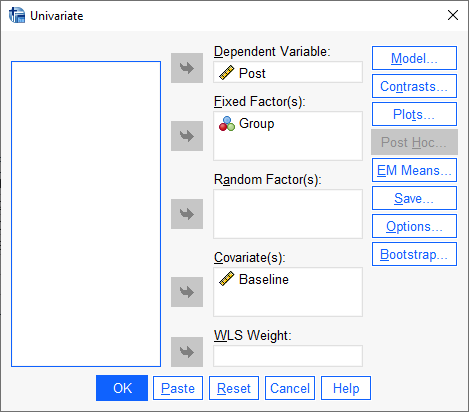
در شکل بالا نحوه قرار گرفتن ستون دادهها در نرمافزار SPSS جهت انجام آنالیز کوواریانس یک طرفه با استفاده از پنجره Univariate و روش GLM آمده است. Post را در کادر Dependent Variable و Group (که همان نقش Therapy را دارد) را در کادر Fixed Factor قرار میدهیم. همچنین Baseline نیز در کادر Covariate قرار میگیرد.
خوب است در همین جا این نکته را بیان کنیم که به دلیل اینکه در کادر Fixed Factor ستون و کمیت Group قرار گرفته، مطالعه ما یک طرفه One-way میباشد. همچنین به دلیل اینکه در در کادر Covariate، کمیت و Variableای قرار دادهایم (فشار خون قبل Baseline)، مطالعه ما آنالیز کوواریانس خواهد بود.
در پنجره Univariate تبهای مختلفی دیده میشود. من در ادامه سعی میکنم بخشهای مورد نیاز آن را توضیح دهم.
-
Model
هنگامی که وارد تب Model میشویم، پنجره زیر با نام Univariate Model برای ما باز میشود.
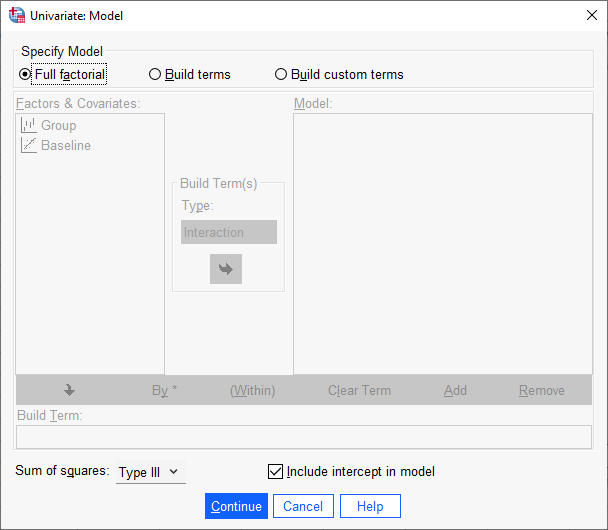
در این پنجره و از کادر Specify Model گزینه Full factorial را انتخاب میکنیم. این کار سبب میشود کمیتهای Group و Baseline به عنوان اثرات اصلی Main effects در مدل آنالیز کوواریانس وارد شوند.
-
Plots
در تب Plots میتوانیم نمودار و گراف فشار خون بعد، برای فاکتور Group که تشکیل شده از گروههای Case و Control است را به دست بیاوریم.
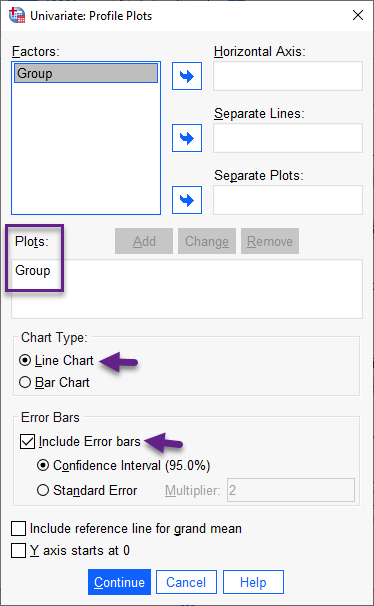
به عنوان مثال من میخواهم یک نمودار خطی همراه با Error Bars برای اندازه فشار خون بعد افراد در گروههای Case و Control به دست بیاورم.
-
EM Means
در تب EM Means میتوانیم میانگینهای حاشیهای به ازای هر کدام از گروههای Factor را به دست آوریم. با انتخاب گزینه Compare main effects این میانگینهای حاشیهای قابل مقایسه با همدیگر هستند.
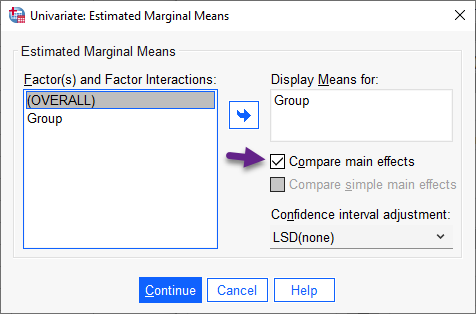
-
Save
در تب Save پنجره با نام Univariate Save برای ما باز میشود.

در این پنجره گزینههای Unstandardized برای Predicted Value و Residuals را انتخاب میکنیم. با استفاده از این گزینهها میتوانیم به ازای هر فرد، عدد براورد شده برای Dependent Variable یعنی فشار خون بعد از مصرف متولازون و همچنین مقدار خطای براورد را مشاهده کنیم. این یافتهها به عنوان یک ستون جدید به فایل دیتا اضافه میشود. در کادر Residuals خوب است گزینه Standardized را هم انتخاب کنیم. با استفاده از آنها میتوانیم پیشفرضهای انجام آنالیز کوواریانس را بررسی کنیم.
-
Options
به همین ترتیب در تب Options آمارههای توصیفی، براوردهای اندازه اثر Estimates of effect size و توان power آزمون به همراه آزمونهای همگنی واریانسها Homogeneity tests را انتخاب میکنیم.

حال OK میکنیم. در فایل Output نرمافزار SPSS نتایج و خروجیهای زیر به دست میآید. به ترتیب آنها را بیان میکنیم.
Syntax
برنامهنویسی
استفاده از محیط برنامهنویسی و یا همان Syntax های نرمافزار SPSS جهت رسیدن به نتایج بیشتر و البته سرعت در کار تحلیل توصیه می شود. من در ادامه Syntax نرمافزار SPSS برای Run و اجرا کردن آنالیز کوواریانس یک طرفه را آوردهام. این سینتکس بر مبنای همان تنظیماتی است که در بالا به آنها اشاره کردیم.
|
1 2 3 4 5 6 7 8 9 |
UNIANOVA Post BY Group WITH Baseline /METHOD=SSTYPE(3) /INTERCEPT=INCLUDE /SAVE=PRED RESID ZRESID /PLOT=PROFILE(Group) TYPE=LINE ERRORBAR=CI MEANREFERENCE=NO YAXIS=AUTO /EMMEANS=TABLES(Group) WITH(Baseline=MEAN) COMPARE ADJ(LSD) /PRINT ETASQ DESCRIPTIVE HOMOGENEITY OPOWER /CRITERIA=ALPHA(.05) /DESIGN=Baseline Group. |
به سادگی با استفاده از Syntax بالا در محیط برنامهنویسی نرمافزار SPSS، میتوان نتایج آنالیز کوواریانس که در تنظیمات بالا از آن نام بردیم، به دست میآید.
در ادامه نتایج، به دست آمده پس از Run کردن Syntax را مشاهده میکنیم.
Output
نتایج و خروجیهای نرمافزار
در ابتدا و در جدول Between-Subjects Factors اسامی گروههای سطوح فاکتور Group و تعداد هر سطح بیان شده است.
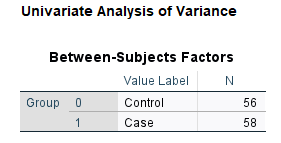
همانگونه که مشاده میشود، فاکتور Group تشکیل شده از افراد کنترل (56 نفر) و Case (58 نفر) است. در یک تحلیل کوواریانس، لزومی به برابر بودن تعداد این افراد در گروههای Case و Control نیست.
به همین ترتیب در جدول زیر که حاصل انتخاب گزینه Descriptive Statistics از تب Options در تنظیمات تحلیل Univariate است، انواع آمارههای توصیفی فشار خون بعد به ازای هر کدام از سیکلهای درمانی و جنسیت آمده است.
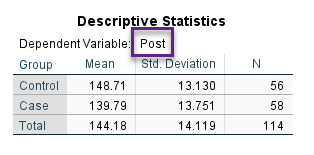
این جدول نشان میدهد میانگین و انحراف معیار فشار خون بعد، در گروه کنترل به ترتیب برابر با 148.71 و 13.13 واحد است. همین آمارهها برای گروه کیس 139.79 و 13.75 واحد به دست آمده است.
همچنین در جدول Levene’s Test of Equality of Error Variances آزمون لوین به منظور بررسی همگن بودن واریانس باقیماندههای مدل، آمده است. نتیجه به دست آمده نشان میدهد واریانس خطاها، همگن است (P-value = 0.847).
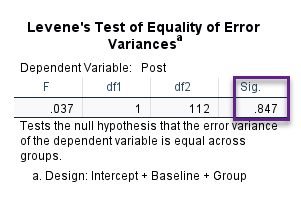
به این کلمه مدل دقت کنید. یک سوال دقیق میتواند این باشد،
سوال
کدام مدل؟ مگر ما قصد مقایسه Dependent Variable در سطوح مختلف Factor را نداریم؟ به عبارت ساده مگر ما نمیخواهیم فشار خون بعد را در گروههای Case و Control با یکدیگر مقایسه کنیم؟ خب، این موضوع یک مبحث مقایسهای است و مدل یک موضوع رگرسیونی و ارتباط سنجی. این دو چه ارتباطی با هم دارند و چگونه میتوان از یک بررسی مقایسهای به مباحث مدلبندی و رگرسیونی رسید؟
موارد بالا سوالات بسیار دقیقی است و ما سعی میکنیم در ادامه به آنها پاسخ دهیم.
حال بیایید به بررسی نتایج جدول مهم Tests of Between-Subjects Effects بپردازیم.

در جدول Tests of Between-Subjects Effects هنگامی که مطالعه ما One way ANCOVA است، آزمون معناداری فاکتور Group به همراه اثر Covariate بررسی میشود. حال به ترتیب به بررسی هر کدام از فاکتورها و تاثیر آن بر Dependent Variable میپردازیم.
-
فاکتور Baseline
همانگونه که در ابتدای مقاله گفتیم، Baseline یعنی میزان فشار خون قبل، در نقش کووریت وارد مدل کوواریانس میشود. نتیجه به دست آمده از جدول Tests of Between-Subjects Effects بیانگر وجود تاثیر معنادار Covariate بر Dependent Variable است (P-value = 0.002). این مطلب به معنای آن است که فشار خون قبل به صورت معنادار بر فشار خون بعد از مصرف متولازون اثرگذار است.
اندازه اثر این فاکتور بر Dependent Variable برابر با 0.084 به دست میآید. توضیح اینکه Partial Eta Squared عددی بین صفر تا یک است و مقادیر نزدیک به یک آن نشاندهنده تاثیر بیشتر آن فاکتور بر کمیت پاسخ است. این اندازه اثر چندان بالا به دست نیامده است.
-
فاکتور Group
فاکتور Group که بیانگر گروههای Case و Control بود نیز یک عامل اثرگذار و معنادار به دست میآید (P-value = 0.004). به معنای آن که فشار خون بعد در گروههای کیس و کنترل، به صورت معنادار متفاوت است. اندازه اثر این فاکتور بر فشار خون بعد برابر با ۰.۰۷۳ به دست میآید. این اندازه اثر نیز چندان بالا نیست.
در پایین جدول نیز متنی به صورت R Squared = .177 (Adjusted R Squared = .162) دیده میشود. چنانچه با مباحث رگرسیونی آشنا باشید این همان ضریب تعیین R Squared مدل رگرسیونی است. عدد ضریب تعیین نشان میدهد مدل به دست آمده چقدر میتواند کمیت پاسخ را توضیح دهد.
عدد R Square در این مثال به معنای اینکه مدل شامل اثرت اصلی Group به عنوان Independent Variable و Baseline به عنوان Covariate چقدر میتواند Dependent Variable و یا همان فشار خون بعد از مصرف متولازون را توضیح دهد؟
عدد ضریب تعیین برابر با 0.177 شده است. به معنای اینکه مدل میتواند فقط 17.7 درصد کمیت وابسته را براورد کند. این عدد به وضوح پایین است و نشان میأهد عوامل اندازهگیری نشده دیگری نیز بر براورد فشار خون بعد، اثرگزار است.
مدل آنالیز کوواریانس یک طرفه
One-way ANCOVA Model
در بالا سوالی با عنوان کدام مدل؟ پرسیدیم، خوب است به پاسخ این سوال بپردازیم و درباره مدل آنالیز کوواریانس یک طرفه هنگامی که از روش مدل خطی عام یعنی General Linear Model استفاده میکنیم، صحبت کنیم.
مدل خطی آنالیز واریانس یک طرفه One-way ANCOVA به صورت زیر است.
yij = µ + B (xij – xmean) + αi + εij
در این مدل، همانند همه مدلهای آماری دیگر میخواهیم با استفاده از کمیتهای مستقل Independent Variable اندازههای کمیت وابسته Dependent Variable را به دست بیاوریم و میزان تاثیر کمیتهای مستقل بر وابسته را مورد ارزیابی قرار دهیم.
در مدل بالا y همان کمیت وابسته Dependent Variable است که در این مثال فشار خون بعد بیان شده است. منظور از اندیس i گروه iام Factor آلفا است. فاکتور آلفا همان Group است، یعنی گروههای کیس و کنترل. همچنین منظور از اندیس k نفر kام مورد بررسی است. مثلاَ وقتی مینویسیم y۱۵ یعنی فشار خون بعد نفر پنجم با گروه درمانی Case.
حال بیایید به ترتیب اجزای این مدل خطی را در ادامه توضیح خواهیم داد.
-
اثر ثابت μ
μ همان Intercept یا اثر ثابت مدل است. μ نشاندهنده این است که بدون در نظر گرفتن همه فاکتورهای مدل، فشار خون بعد چقدر خواهد بود. در جدول Tests of Between-Subjects Effects آزمون وجود اثر معنادار μ بر Dependent Variable انجام شده است (P-value < 0.001). اندازه اثر μ نیز گزارش شده است (۰.395 = η2).
-
اثر مخدوش کننده B
در این مطالعه Baseline به عنوان Covariate وارد مدل شده است. نحوه ورود آن در مدل نیز به صورت تفاضل بین هر مشاهده Covariate (همان فشار خون قبل) با میانگین فشار خون قبل کل افراد است. همانگونه که قبلاَ نیز بیان کردیم این اثر بر روی Dependent Variable معنادار به دست آمده است (P-value = 0.002).
-
اثر اصلی فاکتور α
اما αi چیست؟ α به معنای Factor مورد بررسی (در این مثال گروه درمان) در مدل خطی است. اندیس i هم بیانگر شماره و نوع سیکل درمان است. مثلاَ α۰ یعنی گروه Control و یا α۱ یعنی گروه Case.
در واقع در مدل خطی تحلیل کوواریانس یک طرفه، یک فاکتور خواهیم داشت. ما در این مدل به دنبال پاسخ به این سوال هستیم که آیا α و یا همان Factor گروه درمانی بر y یا همان کمیت وابسته Dependent Variable تاثیر معنادار دارد یا خیر.
نکته به کلمه تاثیر دقت کنید. به طور معمول ما در آنالیز واریانس یا کوواریانس به دنبال مقایسه گروههای مختلف با یکدیگر هستیم. اما در روش General Linear Model میخواهیم به بررسی تاثیر Factor بر Dependent Variable بپردازیم.
این دو یعنی مقایسه گروههای Factor با یکدیگر و بررسی تاثیر Factor بر روی کمیت وابسته در روش GLM، در امتداد و راستای یکدیگر هستند. در واقع هنگامی که بررسی میکنیم آیا Factor بر y اثر معنادار دارد یا خیر، به معنای این مفهوم است که آیا رفتار و عملکرد گروههای مختلف Factor در بررسی y با یکدیگر متفاوت است یا خیر.
به همین دلیل است که ANCOVA در یک جا به مفهوم مقایسه بین گروههای Factor با یکدیگر و در جای دیگر به معنای بررسی وجود تاثیر گروهها بر کمیت وابسته است. چنانچه وجود این تاثیر، تایید شود به معنای این است که رفتار گروهها با یکدیگر متفاوت بوده و اگر وجود تاثیر، تایید نشود به معنای این است که رفتار گروهها با همدیگر همانند است.
نتیجهای که از بررسی فاکتور گروههای درمانی به دست میآید این است که α یعنی نوع درمان، یک عامل اثرگزار معنادار بر فشار خون بعد است (P-value = 0.004). به عبارت دیگر بین Case و Control، فشار خون بعد، متفاوت خواهد بود. اندازه اثر α نیز مقدار برابر با (۰.۰۷۳ = η2) گزارش شده است.
-
جمله خطا ε
مدل GLM همانند هر مدل آماری دیگری دارای خطا و باقیمانده است. در εik بخش خطا بیان شده است. در جدول Tests of Between-Subjects Effects نتایج این بخش با نام Error قرار میگیرد. همانگونه که قبلاَ نیز گفتیم منظور از اندیس k نفر kام مورد بررسی است.
سطرهای دیگری نیز در جدول Tests of Between-Subjects Effects دیده میشود. در تصویر زیر درباره ارتباط بین این سطرها با مدل آماری GLM صحبت خواهیم کرد.
سطر Corrected Model یا مدل اصلاحشده، به فاکنورهای موجود در مدل اشاره میکند. از آنجا که این مثال ما آنالیز کوواریانس یک طرفه است، یک فاکتور داشتیم که با نام Group در دادهها نامگزاری شده بود و در مدل با علامت αi آن را نشان دادیم.
اگر در جدول Tests of Between-Subjects Effects دقت کنید، مقدار همه آمارههای Corrected Model مانند مجموع و میانگین مربعات، درجه آزادی، مقدار احتمال، اندازه اثر و توان، نوشته شده است. Sig مربوط به این سطر، آزمون کرده است که آیا مدل شامل α و Covariate معنادار است یا خیر. نتیجه به دست آمده بیانگر معنادار بودن مدل خطی آنالیز کوواریانس یک طرفه است (P-value < 0.001). اندازه اثر مدل نیز در حالت کلی برابر با (۰.۱77 = η2) گزارش شده است. این عدد برابر با همان R Square مدل است.
مجموع Corrected Model (فاکتورهای α و Covariate) و جمله خطا εijk با نام Corrected Total نامیده میشود. چنانچه مجموع مربعات آنها را با هم جمع کتید به همان عدد مجموع مربعات Corrected Total میرسید.
سطر Total نیز به وضوح به مجموع Corrected Total (که خودش مجموع Corrected Model و Error بود) و Intercept اشاره میکند. در واقع مجموع مربعات Total ترکیب مجموع مربعات همه اجزای مدل شامل، اثر ثابت با نام μ، فاکتورهای موجود در مدل یعنی αi و Covariate و جمله خطا با نام εik است.
به همین ترتیب R Squared یا ضریب تعیین که آن را میزان توضیح مدل توسط فاکتورها مینامیم، به صورت Corrected Model تقسیم بر Corrected Total تعریف میکنیم. واضح است هر چقدر R Squared بیشتر باشد به معنای توضیح بهتر و بیشتر کمیت وابسته Dependent Variable (در این مثال فشار خون بعد) توسط فاکتورهای مدل است. برای بیشتر بودن ضریب تعیین باید جمله خطا و یا همان Error که در محرج فرمول ضریب تعیین قرار میگیرد، کمتر باشد.
میانگینهای حاشیهای
EM Means
تا اینجا سعی کردم درباره تمام اجزا و محتویات جدول Tests of Between-Subjects Effects به دلیل اهمیت آن بپردازم. در ادامه درباره سایر خروجیهای نرمافزار در تحلیل One-way ANCOVA (Univariate, GLM) صحبت میکنیم.
خاطرتان باشد در تنظیمات نرمافزار و در تب EM Means به دنبال آن بودیم که میانگینهای حاشیهای هر کدام از گروههای Factor را به دست آوریم. همچنین با انتخاب گزینه Compare main effects میانگینهای حاشیهای گروهها را با یکدیگر مقایسه کنیم. منظور از حاشیهای نیز این است که آمارههای توصیفی یک Factor را برحسب Factor دیگر به دست بیاوریم. با این حال از آنجا که ما فقط یک فاکتور داشتیم، بنابراین میانگین حاشیهای همان میانگینهای مشاهده شده برای هر گروه خواهد بود.
حال در ادامه خروجیهای نرمافزار، نتایج مربوط به تنظیمات تب EM Means آمده است.

در این جدول آمارههای توصیفی حاشیهای Marginal مانند میانگین، خطای معیار و فواصل اطمینان ۹۵٪ برای فشار خون بعد به ازای هر کدام از گروههای درمانی Case و Control آمده است.
نکته
در پایین جدول Estimated Marginal Means میانگین حسابی کووریت (فشار خون قبل) نوشته شده است. این عدد برابر با ۱۴۴.۸۹ شده است. به معنای اینکه صرفنظر از Case و Control و زن و مرد بودن میانگین فشار خون قبل همه افراد مطالعه برابر با ۱۴۴.۸۹ شده است.
یادتان باشد در تب EM Means با انتخاب گزینه Compare main effects از نرمافزار خواستیم که میانگینهای حاشیهای گروههای Case و Control را نیز با یکدیگر مقایسه کند. این کار با استفاده از آزمون LSD انجام شده است. نتایج آن را میتوانید در شکل زیر مشاهده کنید.
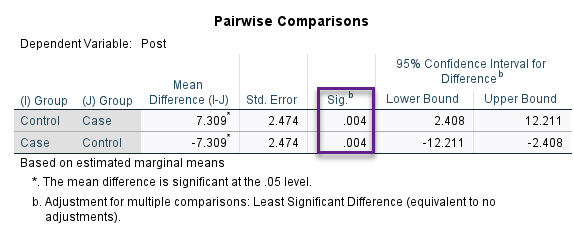
در جدول Pairwise Comparisons بالا به مقایسه دو به دو میانگینهای حاشیهای Case و Control با یکدیگر پرداخته است، نتیجه به دست آمده بیانگر وجود اختلاف معنادار در بین آنها است (P-value = 0.004).
در ادامه خروجیهای نرمافزار، جدول دیگری با نام Univariate Tests دیده میشود.
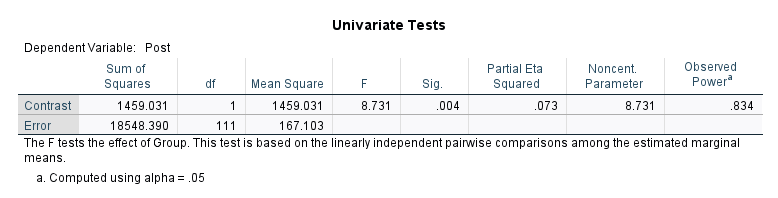
در این جدول دو سطر با نامهای Contrast و Error وجود دارد. منظور از Error همان جمله خطا در مدل خطی آنالیز کوواریانس یک طرفه است که در متنهای بالاتر به آن اشاره شد. چنانچه دقت کتید آمارههای مربوط به این سطر دقیقاَ برابر با آمارههای سطر Error در جدول Tests of Between-Subjects Effects است.
سطر Contrast نیز به فاکتورهای موجود در مدل خطی اشاره میکند. از آنجا که در حال بررسی میانگینهای حاشیهای فاکتور Group هستیم، بنابراین آمارهها و نتایج مربوط به Contrast دقیقاَ برابر با نتایج سطر Geoup در جدول Tests of Between-Subjects Effects است. در بالا نیز درباره این نتایج و معنادار بودن یا نبودن آنها صحبت کردیم که بار دیگر تکرار نمیکنیم.
در پایان خروجیهای نرمافزار SPSS میتوانید، نمودار و گراف خطی را مشاهده کنید. به یاد داشته باشید ما در تنظیمات انجام تحلیل One-way ANCOVA و در تب Plot از نرمافزار خواستیم نمودارهای خطی از فشار خون بعد برای فاکتور Group رسم کند. نتیجه را میتوانید در زیر ببینید.
به این نکته توجه کنید که این نمودارها براساس میانگینهای حاشیهای که در بخشهای بالاتر به آنها اشاره کردیم، رسم شده است.
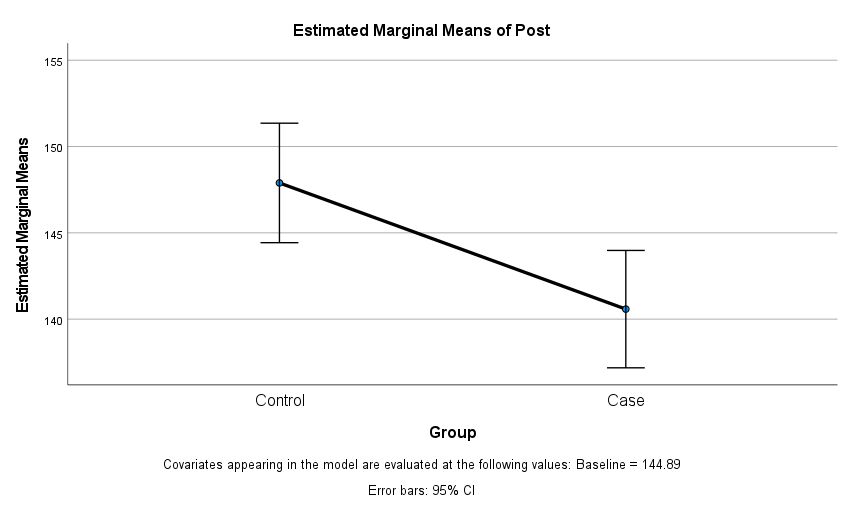
همانگونه که در گراف بالا میبینید نمودار خطی فشار خون برای هر کدام از گروههای درمانی آمده است. در بخشهای بالاتر اشاره کردیم که بین این گروهها اختلاف معنادار دیده میشود (P-value = 0.004).
یادتان باشد ما در تنظیمات نرمافزار و در تب Save گزینههای Unstandardized برای Predicted Value و Residuals را انتخاب کردیم. همچنین در کادر Residuals هم گزینه Standardized را انتخاب کردیم. با استفاده از این گزینهها میتوانیم به ازای هر فرد، عدد براورد شده برای Dependent Variable یعنی فشار خون بعد از مصرف متولازون و همچنین مقدار خطای براورد چه به صورت استاندارد شده و چه غیر استاندارد را مشاهده کنیم. این یافتهها به عنوان ستونهای جدید به فایل دیتا اضافه میشوند. در تصویر زیر میتوانید آنها را ببینید.
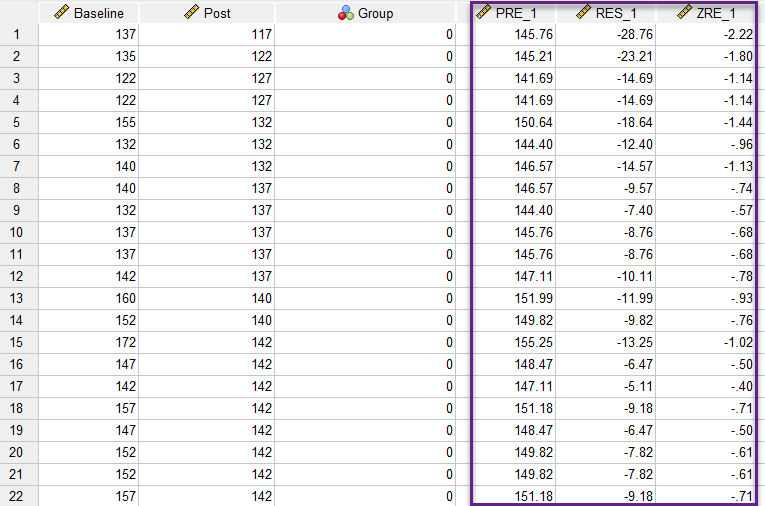
ما با استفاده از این یافتهها میتوانیم پیشفرضهای انجام آنالیز کوواریانس را بررسی کنیم. در این زمینه و مشاهده توضیحات بیشتر میتوانید به این لینک مراجعه کنید. (برای انجام آنالیز کوواریانس چه پیشفرضهایی باید مورد بررسی قرار گیرد؟)
چگونه به این مقاله رفرنس دهیم
GraphPad Statistics (2022). One-way ANCOVA analysis with SPSS. Statistical tutorials and software guides. Retrieved Month, Day, Year, from https://graphpad.ir/ancova-analysis/.php
For example, if you viewed this guide on 12th January 2022, you would use the following reference
GraphPad Statistics (2022). One-way ANCOVA analysis with SPSS. Statistical tutorials and software guides. Retrieved January, 12, 2022, from https://graphpad.ir/ancova-analysis/.php
ارایه خدمات تحلیل و مشاوره آماری
گراف پد برای شما خدمات مشاوره و انجام انواع تحلیلهای آماری را ارایه میدهد. جهت دریافت نکات بیشتر بهتر است با ما تماس بگیرید.


